windows10回收站图标 如何在 Windows 10 中显示回收站桌面图标
更新时间:2024-01-31 08:47:43作者:yang
在Windows 10操作系统中,回收站是一个非常重要的功能,它允许我们恢复误删除的文件和文件夹,有些用户可能会发现他们的桌面上没有回收站图标,这给他们带来了一些不便。在Windows 10中如何显示回收站的桌面图标呢?本文将介绍一种简单的方法来解决这个问题,让您轻松恢复回收站图标,并快速访问已删除的文件。
方法如下:
1.全新安装好windows10系统后,发现除了回收站图标。桌面什么图标都没有,怎么办呢?

2.首先在桌面空白处右键,选择“个性化”。
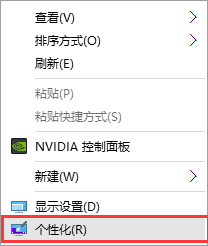
3.然后会自动跳转到Win10系统的“设置-背景”对话框,这里我们稍作调整。切换到第四行的“主题”。
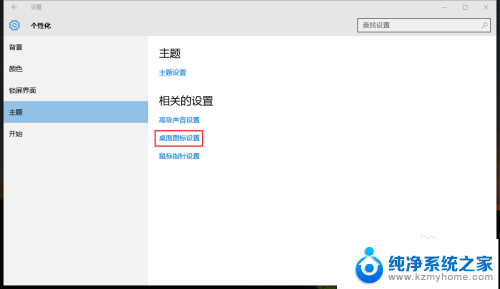
4.相信很多聪明的小伙伴已经猜到了,接着选择右侧的“桌面图标设置”。
这时系统会弹出一个对话框,我们勾选想要显示出来的图标。然后点击确定,这些图标就会在桌面显示出来了。

5.铛铛铛~!桌面图标全都出来啦!

以上是关于Windows 10回收站图标的所有内容,如果你遇到这种情况,你可以按照以上操作进行解决,非常简单快速,一步到位。
windows10回收站图标 如何在 Windows 10 中显示回收站桌面图标相关教程
- 回收站桌面图标怎么删除 Win10如何隐藏桌面回收站图标
- 怎么恢复win10回收站图标不见了 桌面回收站图标不见了怎么找回
- 回收站 win10 如何在Windows 10中快速打开回收站
- 回收站定期自动删除 如何在Win10中设置回收站自动清理
- windows10怎么隐藏回收站 win10系统回收站隐藏设置
- 在windows中回收站中的文件或文件夹 win10回收站文件夹路径
- win10电脑桌面回收站不见了怎么办 win10桌面回收站找不到恢复的方法
- 回收站 文件夹 win10回收站文件夹位置
- win10 回收站无法清空 回收站无法清空Win10怎么办
- win10回收站清空文件恢复 如何在Win10中找回已删除的文件
- 插上耳机有声音不插耳机没声音 Win10电脑插上耳机没声音怎么解决
- 新电脑怎样分盘 win10新电脑分盘步骤
- 如何关闭键盘win键 win10系统如何关闭win键组合键
- 怎么看笔记本电脑激活时间 win10系统激活时间查看步骤
- win10单独断网某一软件 Win10单个软件导致断网问题解决
- 怎么取消桌面广告 win10如何关闭桌面弹出广告
win10系统教程推荐
- 1 新电脑怎样分盘 win10新电脑分盘步骤
- 2 怎么看笔记本电脑激活时间 win10系统激活时间查看步骤
- 3 win10自动休眠设置 win10自动休眠设置方法
- 4 笔记本蓝牙连接电视后如何投屏 win10笔记本无线投屏到电视怎么设置
- 5 win10关闭windows防火墙 Win10系统关闭防火墙步骤
- 6 win10开机图标变大了 win10电脑重启图标变大解决技巧
- 7 电脑重置后windows怎么激活 win10系统重置后激活方法
- 8 怎么开电脑麦克风权限 win10麦克风权限在哪里可以找到
- 9 windows 10开机动画 Windows10开机动画设置方法
- 10 输入法微软拼音怎么调 win10电脑微软拼音输入法怎么调整